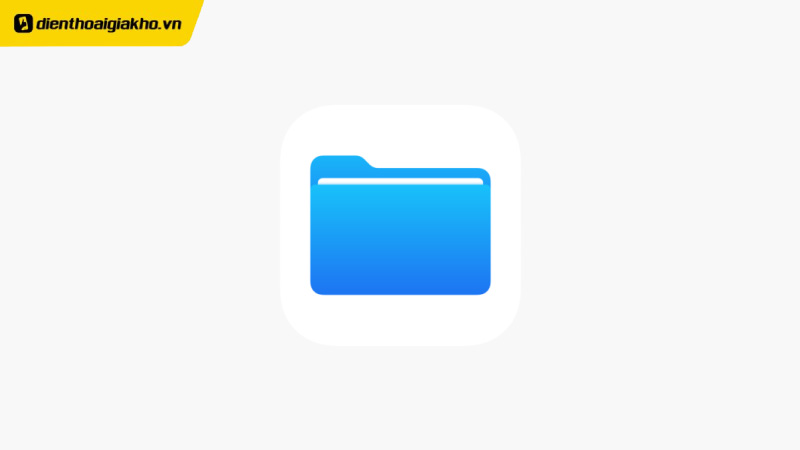Trong quá trình sử trình sử dụng điện thoại thông minh đến từ nhà táo có phải bạn đang khó khăn trong việc tìm kiếm video tải về trên iPhone nằm ở đâu? và làm thế nào để tìm lại được những file đó sau khi tải về thì bài viết sau đây đến từ Điện thoại Giá Kho sẽ hướng dẫn bạn tìm file và khám phá các tệp tải về chúng sẽ được lưu trữ ở đâu nhé!
Xem nhanh
Video tải về trên iPhone nằm ở đâu?
Trước khi chúng ta tìm hiểu câu hỏi video tải về trên iPhone nằm ở đâu thì trước tiên bạn cần nắm rõ các loại file phổ biến trên thị trường hiện nay. Các định dạng file có đuôi khác nhau đồng nghĩa với việc file mà hệ thống ghi nhận sẽ khác nhau. Cụ thể định dạng file tài liệu thường có đuôi PDF, Docx, XML, DRW, DWG,… Và định dạng file phương tiện trong đó có tệp video mà bạn đang tìm kiếm thường có đuôi là MP3, MP4, MOV, PNG, JPG, GIF,…
Mỗi loại file khác nhau sẽ được lưu trữ ở mục khác nhau trên iPhone của bạn. Đối với những file tài liệu khi bạn tải về từ iPhone hệ thống sẽ mặc định lưu chúng ở thư mục tệp chung bởi điện thoại không có phần mềm chuyên dụng nào hỗ trợ bạn xem những file tài liệu đó một cách chính xác. Nếu như điện thoại bạn không được cài đặt những phần mềm đó thì các file đó hệ thống sẽ cho là các file mở rộng. Khi đó chiếc iPhone của bạn chỉ chịu trách nhiệm lưu trữ file trong bộ nhớ chứ không chịu trách nhiệm cho việc đọc hiểu và mở file.
Xem thêm: iphone 15 128
Đối với những file phương tiện iOS có sẵn phần mềm chuyên dụng để hỗ trợ như ảnh, nhạc, video nên chúng sẽ được lưu thẳng vào ứng dụng ảnh mà mỗi khi bạn tải về chúng từ Internet. Nếu bạn tải một video trên mạng về thì chúng sẽ được lưu vào ứng dụng ảnh, đó chính là lý do tại sao các file phương tiện trên hệ điều hành iOS bạn sẽ mở chúng một cách đơn giản thông qua việc mở ứng dụng lên là có thể thấy được.
Bất cứ tài liệu nào thuộc file phương tiện được bạn tải về từ Internet thì không cần phải tìm kiếm đâu xa bởi chúng được lưu trữ tại ứng dụng hoặc những file không thuộc file phương tiện sẽ được hệ thống lưu trữ trong bộ nhớ nên bạn không phải quá lo về vấn đề mất tài liệu. Tuy nhiên bạn cần biết cách tìm kiếm chúng ở đúng chỗ thì mới có thể thấy được.
>>>>> Xem thêm:
- iPhone 17 khi nào ra mắt, có tính năng gì, giá bao nhiêu?
- Giá bán iPhone 17 Pro ra mắt tại Việt Nam bao nhiêu?
- iPhone 17 Pro Max có gì khác biệt không?
Cách tìm file đã tải trên iPhone
Nếu bạn đang sở hữu bất kỳ sản phẩm nào đến từ nhà táo như iPhone, iPad, Macbook,… thì hệ điều hành đều cung cấp riêng cho bạn một ứng dụng để quản lý các tệp mà bạn đã tải về từ Internet nơi đây chứa tất cả các tệp với nhiều nội dung khác nhau. Để tìm kiếm file trên iPhone bạn chỉ việc vào mục tiếm kiếm và nhập tệp để truy cập.
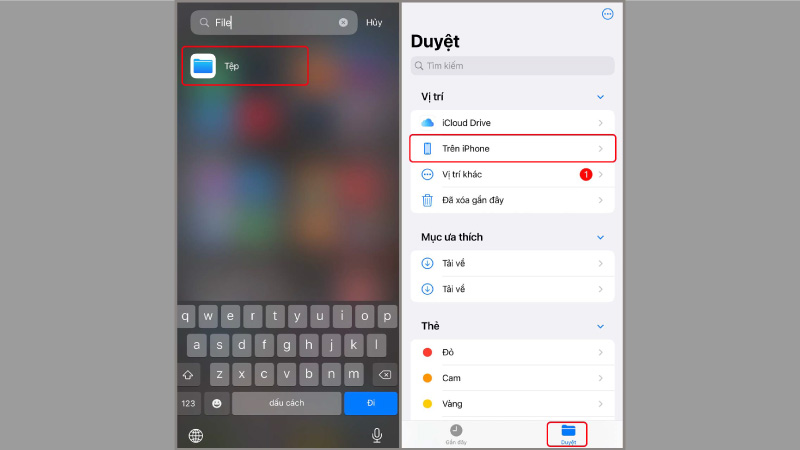
Bước 1: Từ màn hình chính trên điện thoại bạn chỉ việc vuốt xuống và nhập tên “Tệp” để hệ thống tìm kiếm ứng dụng quản lý file của iPhone.
Bước 2: Sau khi bạn truy cập tệp bạn cần chọn lần lượt các mục duyệt và mở thư mục tải về, tại đây sẽ là nơi chứa toàn bộ dữ liệu mà bạn đã tải về từ Internet được lưu trữ tại đây. Trong đây bạn sẽ có thể tìm kiếm tất cả dữ liệu đã tải về từ các ứng dụng khác như Zalo, Messenger, Skype,… một cách dễ dàng.
Bước 3: Trong quá trình tìm kiếm file nếu bạn gặp khó khăn trong bộ nhớ đã lưu trữ quá nhiều tệp mà bạn không thể nào tìm thấy thì chỉ việc nhập tên file trong thanh tìm kiếm hệ thống sẽ giúp bạn thực hiện một cách nhanh chóng nhất.
Xem thêm:
- iPhone 15 plus 128gb
- iPhone 17 Series khi nào ra mắt?
Cách xem file tải về từ ứng dụng Safari trên iPhone
Ngoài việc bạn tìm kiếm file được tải về từ mục tệp mà mình đã hướng dẫn một cách chi tiết như trên thì tại các ứng dụng tệp chuyên dụng bạn vẫn có thể tìm kiếm file tải về từ Safari trực tiếp ngay trên trình duyệt mà không cần phải vào thư mục tệp. Để xem file bạn đã tải về trên Safari bạn có thể thực hiện các bước như sau:
Bước 1: Bạn cần mở ứng dụng Safari trên điện thoại.
Bước 2: Tại đây bạn cần chọn thư mục tùy chọn ngay phía trên sẽ thấy mục tải về và bạn sẽ thấy các file bạn đã tải xuất hiện trên đây.
Toàn bộ file bạn đã tải về từ trình duyệt web Safari sẽ nằm toàn bộ ở đây bạn có thể kiểm tra và tìm kiếm file bạn cần một cách nhanh chóng.
Xem thêm:
- Bật mí cách gửi video từ iPhone sang Android không bị vỡ
- Cách tạo và sử dụng nhãn dán tin nhắn iPhone với iOS 17
Cách chuyển file đã tải về trên iPhone
Trong một số trường hợp bạn sẽ không thể mở file bằng cách bình thường được thay vào đó bạn cần phải tải về một lần nữa để đưa chúng về ứng dụng mặc định cụ thể. Đôi khi các file bạn tải về chúng lại không tương thích với hệ thống và nằm ở phần quản lý tệp tài liệu khiến bạn không thể mở nhanh chúng một cách thông thường. Đó là lý do tại sao bạn cần tải về một lần nữa để đưa chúng về ứng dụng mặc định.
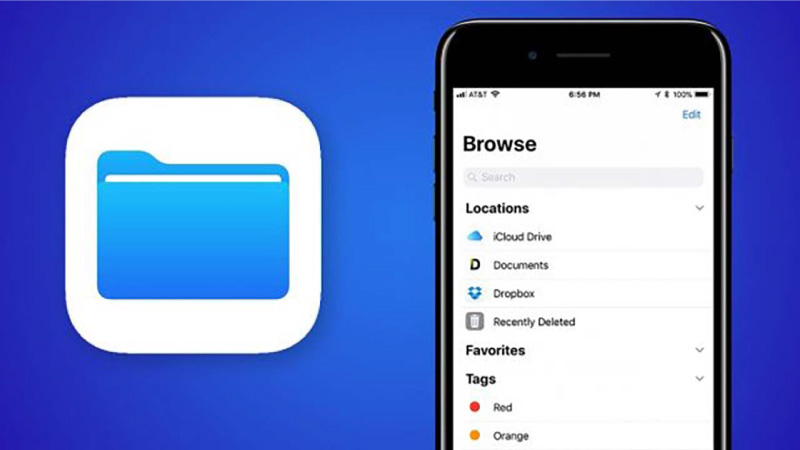
Ví dụ khi bạn tải về một video mặc định chúng sẽ nằm ở ứng dụng ảnh từ điện thoại tuy nhiên khi bạn tải về chúng lại không được lưu trong ảnh và bạn cần phải di chuyển chúng về ứng dụng ảnh thì làm như sau:
Bước 1: Bạn cần truy cập vào ứng dụng tệp và đưa di chuyển chúng về ứng dụng mặc định và chọn mục chia sẻ.
Bước 2: Sau đó bạn nhấn chọn lưu video để chuyển chúng vào những ứng dụng mặc định. Sau khi lưu video bạn có thể mở ứng dụng mặc định như ảnh để xem trực tiếp.
Xem thêm: iphone 15 pro max 256gb
Thông qua bài viết trên đây từ Điện thoại Giá Kho đã hướng dẫn bạn một cách chi tiết làm thế nào để tìm kiếm video tải về trên iPhone nằm ở đâu. Hy vọng rằng qua bài viết này sẽ mang lại nhiều thông tin hữu ích đến với bạn, chúc bạn thực hiện thành công.
Địa chỉ showroom của Điện thoại Giá Kho tại TP. HCM
121 Chu Văn An, P26, Quận Bình Thạnh, HCM
1247, Đường 3 Tháng 2, P7, Quận 11, HCM
947 Quang Trung, P14, Quận Gò Vấp, HCM
56 Lê Văn Việt, Phường Hiệp Phú, TP. Thủ Đức